Oktatóanyag: .NET-konzolalkalmazás létrehozása a Visual Studio Code használatával
Ez az oktatóanyag bemutatja, hogyan hozhat létre és futtathat .NET-konzolalkalmazásokat a Visual Studio Code és a .NET CLI használatával. A projektfeladatok, például a projekt létrehozása, összeállítása és futtatása a .NET parancssori felületével végezhetők el. Ezt az oktatóanyagot egy másik kódszerkesztővel követheti, és tetszés szerint futtathat parancsokat egy terminálban.
Előfeltételek
A Visual Studio Code telepítve van a C# kiterjesztéssel .
Ha telepítve van a C# Dev Kit bővítmény , távolítsa el vagy tiltsa le. Ez az oktatóanyag-sorozat nem használja.
További információ a bővítmények Visual Studio Code-on való telepítéséről: VS Code Extension Marketplace.
A .NET 8 SDK.
Az alkalmazás létrehozása
Hozzon létre egy "HelloWorld" nevű .NET-konzolalkalmazás-projektet.
Indítsa el a Visual Studio Code-ot.
Válassza a Fájlmegnyitás>mappa (Fájl>megnyitása... macOS rendszeren) lehetőséget a főmenüben.
A Mappa megnyitása párbeszédpanelen hozzon létre egy HelloWorld mappát, és jelölje ki. Ezután kattintson a Mappa kiválasztása (Megnyitás macOS rendszeren).
A mappanév alapértelmezés szerint a projekt és a névtér neve lesz. Az oktatóanyag későbbi részében olyan kódot fog hozzáadni, amely feltételezi, hogy a projektnévtér .
HelloWorldA Mappában lévő fájlok szerzőiben megbízik? párbeszédpanelen válassza az Igen, bízom a szerzőkben. Megbízhat a szerzőkben, mert ebben a mappában csak a .NET által létrehozott és Ön által hozzáadott vagy módosított fájlok találhatók.
Nyissa meg a Terminált a Visual Studio Code-ban a Terminál megtekintése>elemre kattintva a főmenüben.
Megnyílik a terminál a HelloWorld mappában található parancssorral.
A Terminálban adja meg a következő parancsot:
dotnet new console --framework net8.0 --use-program-mainNyissa meg a Program.cs fájlt a sablon által létrehozott egyszerű alkalmazás megtekintéséhez:
namespace HelloWorld; class Program { static void Main(string[] args) { Console.WriteLine("Hello, World!"); } }Amikor először nyit meg egy .cs fájlt, a Visual Studio Code megkéri, hogy adjon hozzá eszközöket az alkalmazás létrehozásához és hibakereséséhez. Válassza az Igen lehetőséget, és a Visual Studio Code létrehoz egy .vscode mappát launch.json és tasks.json fájlokkal.
Megjegyzés:
Ha nem kapja meg a parancssort, vagy ha véletlenül az Igen lehetőség kiválasztása nélkül zárja be, hajtsa végre a következő lépéseket a launch.json és a tasks.json létrehozásához:
- A menüben válassza a Konfiguráció hozzáadása parancsot>.
- Válassza a .NET 5+ és a .NET Core elemet a Környezet kiválasztása párbeszédpanelen.
A kód egy osztályt
Programhatároz meg egyetlen metódussal,Mainamely argumentumként egy tömböt vesz fel String .Mainaz alkalmazás belépési pontja, az a metódus, amelyet a futtatókörnyezet automatikusan meghív az alkalmazás indításakor. Az alkalmazás indításakor megadott parancssori argumentumok az args tömbben érhetők el. A kód meghívjaMaina metódust, Console.WriteLine(String) hogy megjelenítsen egy üzenetet a konzolablakban.A C# rendelkezik egy legfelső szintű utasítások nevű funkcióval, amellyel kihagyhatja az osztályt
Programés a metódustMain. Ez az oktatóanyag nem használja ezt a funkciót. A stílusválasztás kérdése, hogy a programokban használja-e.dotnet newA projektet létrehozó parancsban a--use-program-mainbeállítás megakadályozta a legfelső szintű utasítások használatát.
Az alkalmazás futtatása
Futtassa a következő parancsot a terminálban:
dotnet run
A program megjeleníti a "Hello, World!" szöveget, és véget ér.
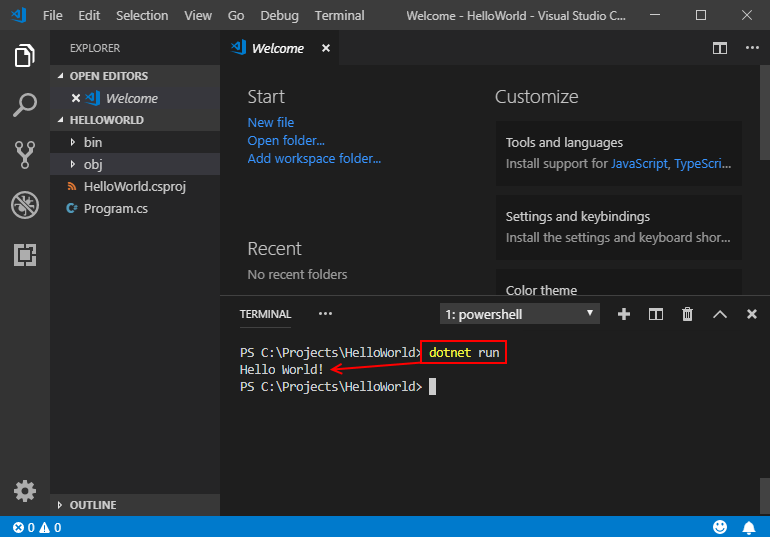
Az alkalmazás továbbfejlesztése
Az alkalmazás továbbfejlesztése a felhasználó nevének megadásához és a dátum és az idő megjelenítéséhez.
Nyissa meg a Program.cs fájlt.
Cserélje le a metódus tartalmát a
MainProgram.cs fájlban, vagyis a hívást kezdeményezőConsole.WriteLinesorban a következő kódra:Console.WriteLine("What is your name?"); var name = Console.ReadLine(); var currentDate = DateTime.Now; Console.WriteLine($"{Environment.NewLine}Hello, {name}, on {currentDate:d} at {currentDate:t}!"); Console.Write($"{Environment.NewLine}Press any key to exit..."); Console.ReadKey(true);Ez a kód egy parancssort jelenít meg a konzolablakban, és megvárja, amíg a felhasználó be nem ír egy sztringet, majd az Enter billentyűt. Ezt a sztringet egy nevű
nameváltozóban tárolja. Lekéri a tulajdonság értékét DateTime.Now is, amely az aktuális helyi időt tartalmazza, és hozzárendeli egy nevűcurrentDateváltozóhoz. Ezeket az értékeket a konzolablakban jeleníti meg. Végül megjelenik egy üzenet a konzolablakban, és meghívja a metódust, hogy várja meg a Console.ReadKey(Boolean) felhasználói bemenetet.NewLine platformfüggetlen és nyelvfüggetlen módszer a sortörések ábrázolására. Ugyanaz, mint
\na C#-ban.A sztring elé helyezett dollárjel (
$) segítségével kifejezéseket, például változóneveket kapcsos zárójelekbe helyezhet a sztringben. A kifejezés értéke a kifejezés helyett a sztringbe lesz beszúrva. Ezt a szintaxist interpolált sztringeknek nevezzük.Save your changes.
Fontos
A Visual Studio Code-ban kifejezetten mentenie kell a módosításokat. A Visual Studióval ellentétben a fájlmódosítások nem lesznek automatikusan mentve egy alkalmazás létrehozásakor és futtatásakor.
Futtassa újra a programot:
dotnet runAdjon meg egy nevet, és nyomja le az Enter billentyűt.
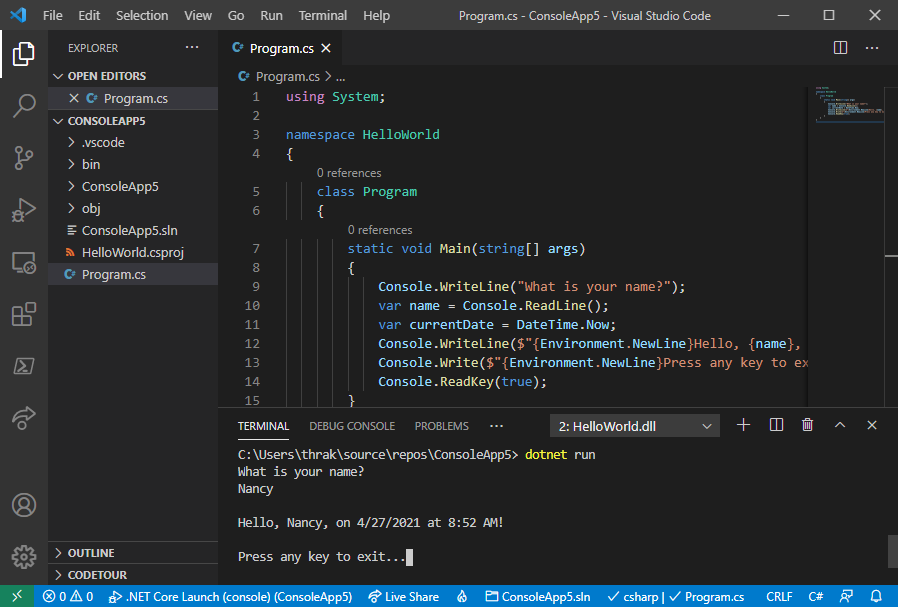
Nyomja le bármelyik billentyűt a programból való kilépéshez.
További erőforrások
Következő lépések
Ebben az oktatóanyagban létrehozott egy .NET-konzolalkalmazást. A következő oktatóanyagban hibakeresést fog végezni az alkalmazáson.
Ez az oktatóanyag bemutatja, hogyan hozhat létre és futtathat .NET-konzolalkalmazásokat a Visual Studio Code és a .NET CLI használatával. A projektfeladatok, például a projekt létrehozása, összeállítása és futtatása a .NET parancssori felületével végezhetők el. Ezt az oktatóanyagot egy másik kódszerkesztővel követheti, és tetszés szerint futtathat parancsokat egy terminálban.
Előfeltételek
- A Visual Studio Code telepítve van a C# kiterjesztéssel . További információ a bővítmények Visual Studio Code-on való telepítéséről: VS Code Extension Marketplace.
- A .NET 7 SDK.
Az alkalmazás létrehozása
Hozzon létre egy "HelloWorld" nevű .NET-konzolalkalmazás-projektet.
Indítsa el a Visual Studio Code-ot.
Válassza a Fájlmegnyitás>mappa (Fájl>megnyitása... macOS rendszeren) lehetőséget a főmenüben.
A Mappa megnyitása párbeszédpanelen hozzon létre egy HelloWorld mappát, és jelölje ki. Ezután kattintson a Mappa kiválasztása (Megnyitás macOS rendszeren).
A mappanév alapértelmezés szerint a projekt és a névtér neve lesz. Az oktatóanyag későbbi részében olyan kódot fog hozzáadni, amely feltételezi, hogy a projektnévtér .
HelloWorldA Mappában lévő fájlok szerzőiben megbízik? párbeszédpanelen válassza az Igen, bízom a szerzőkben. Megbízhat a szerzőkben, mert ebben a mappában csak a .NET által létrehozott és Ön által hozzáadott vagy módosított fájlok találhatók.
Nyissa meg a Terminált a Visual Studio Code-ban a Terminál megtekintése>elemre kattintva a főmenüben.
Megnyílik a terminál a HelloWorld mappában található parancssorral.
A Terminálban adja meg a következő parancsot:
dotnet new console --framework net7.0A projektsablon létrehoz egy egyszerű alkalmazást, amely a Program.cs metódus meghívásával megjeleníti a "Hello, World" szöveget a Console.WriteLine(String) konzolablakban.
Console.WriteLine("Hello, World!");Cserélje le a Program.cs tartalmát a következő kódra:
namespace HelloWorld { class Program { static void Main(string[] args) { Console.WriteLine("Hello, World!"); } } }Amikor először szerkeszt egy .cs fájlt, a Visual Studio Code kéri, hogy adja hozzá a hiányzó objektumokat az alkalmazás létrehozásához és hibakereséséhez. Válassza az Igen lehetőséget, és a Visual Studio Code létrehoz egy .vscode mappát launch.json és tasks.json fájlokkal.
Megjegyzés:
Ha nem kapja meg a parancssort, vagy ha véletlenül az Igen lehetőség kiválasztása nélkül zárja be, hajtsa végre a következő lépéseket a launch.json és a tasks.json létrehozásához:
- A menüben válassza a Konfiguráció hozzáadása parancsot>.
- Válassza a .NET 5+ és a .NET Core elemet a Környezet kiválasztása párbeszédpanelen.
A kód egy osztályt
Programhatároz meg egyetlen metódussal,Mainamely argumentumként egy tömböt vesz fel String .Mainaz alkalmazás belépési pontja, az a metódus, amelyet a futtatókörnyezet automatikusan meghív az alkalmazás indításakor. Az alkalmazás indításakor megadott parancssori argumentumok az args tömbben érhetők el.A C# legújabb verziójában a legfelső szintű utasítások nevű új funkcióval kihagyhatja az osztályt és a
ProgrammetódustMain. A legtöbb meglévő C#-program nem használ legfelső szintű utasításokat, ezért ez az oktatóanyag nem használja ezt az új funkciót. A C# 10-ben azonban elérhető, és hogy a programokban használja-e, a stílusválasztás kérdése.
Az alkalmazás futtatása
Futtassa a következő parancsot a terminálban:
dotnet run
A program megjeleníti a "Hello, World!" szöveget, és véget ér.
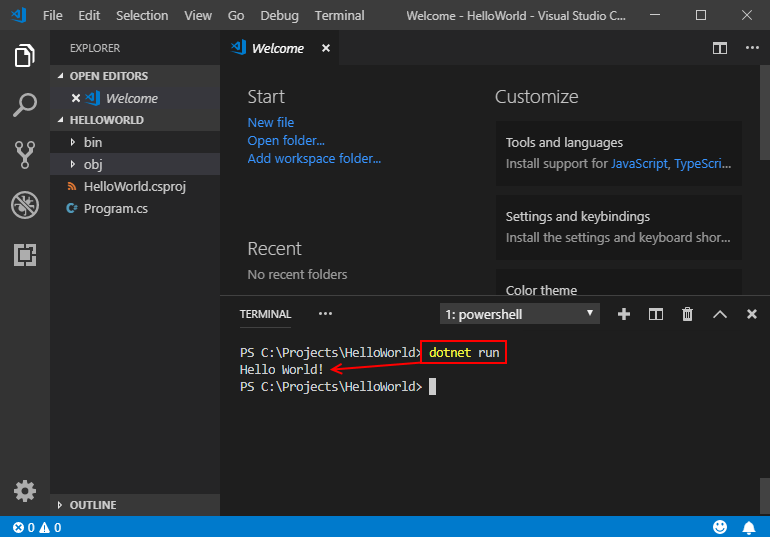
Az alkalmazás továbbfejlesztése
Az alkalmazás továbbfejlesztése a felhasználó nevének megadásához és a dátum és az idő megjelenítéséhez.
Nyissa meg a Program.cs fájlt.
Cserélje le a metódus tartalmát a
MainProgram.cs fájlban, vagyis a hívást kezdeményezőConsole.WriteLinesorban a következő kódra:Console.WriteLine("What is your name?"); var name = Console.ReadLine(); var currentDate = DateTime.Now; Console.WriteLine($"{Environment.NewLine}Hello, {name}, on {currentDate:d} at {currentDate:t}!"); Console.Write($"{Environment.NewLine}Press any key to exit..."); Console.ReadKey(true);Ez a kód egy parancssort jelenít meg a konzolablakban, és megvárja, amíg a felhasználó be nem ír egy sztringet, majd az Enter billentyűt. Ezt a sztringet egy nevű
nameváltozóban tárolja. Lekéri a tulajdonság értékét DateTime.Now is, amely az aktuális helyi időt tartalmazza, és hozzárendeli egy nevűcurrentDateváltozóhoz. Ezeket az értékeket a konzolablakban jeleníti meg. Végül megjelenik egy üzenet a konzolablakban, és meghívja a metódust, hogy várja meg a Console.ReadKey(Boolean) felhasználói bemenetet.NewLine platformfüggetlen és nyelvfüggetlen módszer a sortörések ábrázolására. Alternatív lehetőségek a
\nC# ésvbCrLfa Visual Basic.A sztring elé helyezett dollárjel (
$) segítségével kifejezéseket, például változóneveket kapcsos zárójelekbe helyezhet a sztringben. A kifejezés értéke a kifejezés helyett a sztringbe lesz beszúrva. Ezt a szintaxist interpolált sztringeknek nevezzük.Save your changes.
Fontos
A Visual Studio Code-ban kifejezetten mentenie kell a módosításokat. A Visual Studióval ellentétben a fájlmódosítások nem lesznek automatikusan mentve egy alkalmazás létrehozásakor és futtatásakor.
Futtassa újra a programot:
dotnet runAdjon meg egy nevet, és nyomja le az Enter billentyűt.
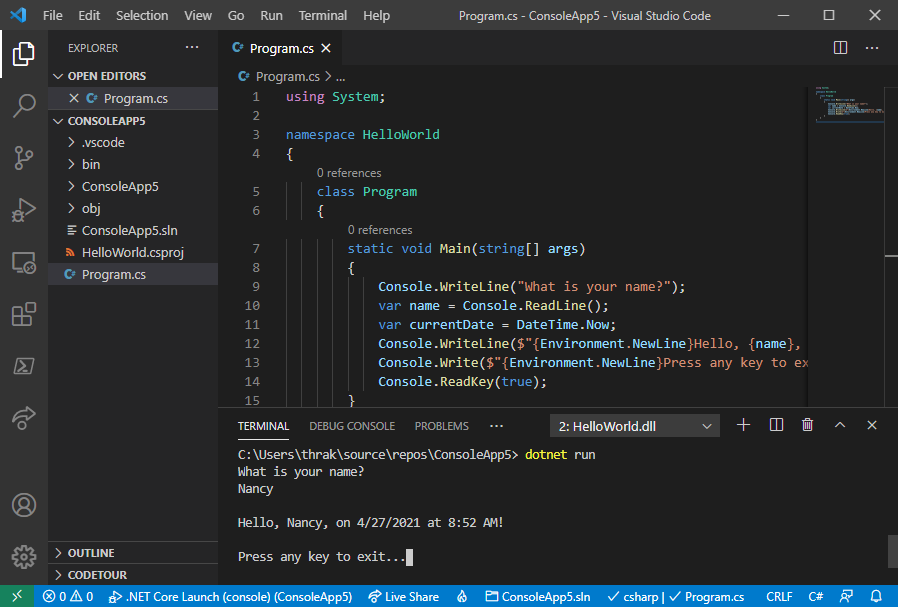
Nyomja le bármelyik billentyűt a programból való kilépéshez.
További erőforrások
Következő lépések
Ebben az oktatóanyagban létrehozott egy .NET-konzolalkalmazást. A következő oktatóanyagban hibakeresést fog végezni az alkalmazáson.
Ez az oktatóanyag bemutatja, hogyan hozhat létre és futtathat .NET-konzolalkalmazásokat a Visual Studio Code és a .NET CLI használatával. A projektfeladatok, például a projekt létrehozása, összeállítása és futtatása a .NET parancssori felületével végezhetők el. Ezt az oktatóanyagot egy másik kódszerkesztővel követheti, és tetszés szerint futtathat parancsokat egy terminálban.
Előfeltételek
- A Visual Studio Code telepítve van a C# kiterjesztéssel . További információ a bővítmények Visual Studio Code-on való telepítéséről: VS Code Extension Marketplace.
- A .NET 6 SDK.
Az alkalmazás létrehozása
Hozzon létre egy "HelloWorld" nevű .NET-konzolalkalmazás-projektet.
Indítsa el a Visual Studio Code-ot.
Válassza a Fájlmegnyitás>mappa (Fájl>megnyitása... macOS rendszeren) lehetőséget a főmenüben.
A Mappa megnyitása párbeszédpanelen hozzon létre egy HelloWorld mappát, és jelölje ki. Ezután kattintson a Mappa kiválasztása (Megnyitás macOS rendszeren).
A mappanév alapértelmezés szerint a projekt és a névtér neve lesz. Az oktatóanyag későbbi részében olyan kódot fog hozzáadni, amely feltételezi, hogy a projektnévtér .
HelloWorldA Mappában lévő fájlok szerzőiben megbízik? párbeszédpanelen válassza az Igen, bízom a szerzőkben. Megbízhat a szerzőkben, mert ebben a mappában csak a .NET által létrehozott és Ön által hozzáadott vagy módosított fájlok találhatók.
Nyissa meg a Terminált a Visual Studio Code-ban a Terminál megtekintése>elemre kattintva a főmenüben.
Megnyílik a terminál a HelloWorld mappában található parancssorral.
A Terminálban adja meg a következő parancsot:
dotnet new console --framework net6.0 --use-program-mainA projektsablon létrehoz egy egyszerű alkalmazást, amely a Program.cs metódus meghívásával megjeleníti a "Hello, World" szöveget a Console.WriteLine(String) konzolablakban.
namespace HelloWorld; class Program { static void Main(string[] args) { Console.WriteLine("Hello, World!"); } }Amikor először szerkeszt egy .cs fájlt, a Visual Studio Code kéri, hogy adja hozzá a hiányzó objektumokat az alkalmazás létrehozásához és hibakereséséhez. Válassza az Igen lehetőséget, és a Visual Studio Code létrehoz egy .vscode mappát launch.json és tasks.json fájlokkal.
Megjegyzés:
Ha nem kapja meg a parancssort, vagy ha véletlenül az Igen lehetőség kiválasztása nélkül zárja be, hajtsa végre a következő lépéseket a launch.json és a tasks.json létrehozásához:
- A menüben válassza a Konfiguráció hozzáadása parancsot>.
- Válassza a .NET 5+ és a .NET Core elemet a Környezet kiválasztása párbeszédpanelen.
A kód egy osztályt
Programhatároz meg egyetlen metódussal,Mainamely argumentumként egy tömböt vesz fel String .Mainaz alkalmazás belépési pontja, az a metódus, amelyet a futtatókörnyezet automatikusan meghív az alkalmazás indításakor. Az alkalmazás indításakor megadott parancssori argumentumok az args tömbben érhetők el.A C# legújabb verziójában a legfelső szintű utasítások nevű új funkcióval kihagyhatja az osztályt és a
ProgrammetódustMain. A legtöbb meglévő C#-program nem használ legfelső szintű utasításokat, ezért ez az oktatóanyag nem használja ezt az új funkciót. A C# 10-ben azonban elérhető, és hogy a programokban használja-e, a stílusválasztás kérdése.dotnet newA projekt létrehozásához használt parancsban a--use-program-mainbeállítás megakadályozta a legfelső szintű utasítások használatát.
Az alkalmazás futtatása
Futtassa a következő parancsot a terminálban:
dotnet run
A program megjeleníti a "Hello, World!" szöveget, és véget ér.
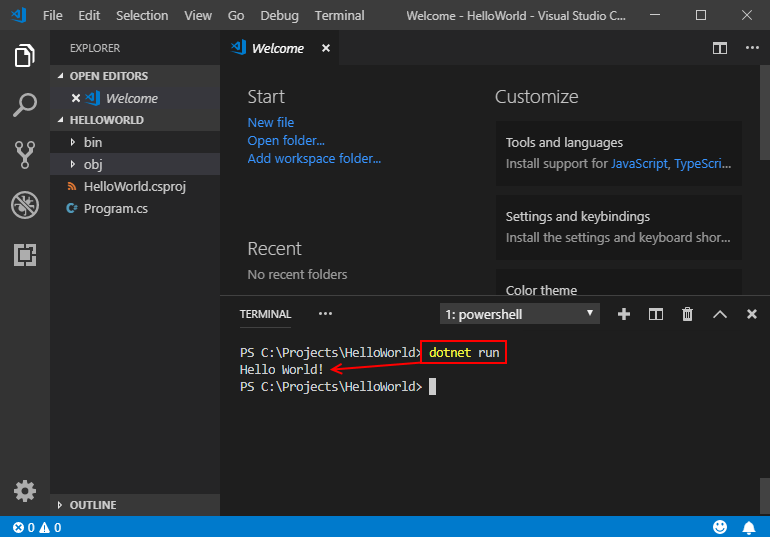
Az alkalmazás továbbfejlesztése
Az alkalmazás továbbfejlesztése a felhasználó nevének megadásához és a dátum és az idő megjelenítéséhez.
Nyissa meg a Program.cs fájlt.
Cserélje le a metódus tartalmát a
MainProgram.cs fájlban, vagyis a hívást kezdeményezőConsole.WriteLinesorban a következő kódra:Console.WriteLine("What is your name?"); var name = Console.ReadLine(); var currentDate = DateTime.Now; Console.WriteLine($"{Environment.NewLine}Hello, {name}, on {currentDate:d} at {currentDate:t}!"); Console.Write($"{Environment.NewLine}Press any key to exit..."); Console.ReadKey(true);Ez a kód egy parancssort jelenít meg a konzolablakban, és megvárja, amíg a felhasználó be nem ír egy sztringet, majd az Enter billentyűt. Ezt a sztringet egy nevű
nameváltozóban tárolja. Lekéri a tulajdonság értékét DateTime.Now is, amely az aktuális helyi időt tartalmazza, és hozzárendeli egy nevűcurrentDateváltozóhoz. Ezeket az értékeket a konzolablakban jeleníti meg. Végül megjelenik egy üzenet a konzolablakban, és meghívja a metódust, hogy várja meg a Console.ReadKey(Boolean) felhasználói bemenetet.NewLine platformfüggetlen és nyelvfüggetlen módszer a sortörések ábrázolására. Alternatív lehetőségek a
\nC# ésvbCrLfa Visual Basic.A sztring elé helyezett dollárjel (
$) segítségével kifejezéseket, például változóneveket kapcsos zárójelekbe helyezhet a sztringben. A kifejezés értéke a kifejezés helyett a sztringbe lesz beszúrva. Ezt a szintaxist interpolált sztringeknek nevezzük.Save your changes.
Fontos
A Visual Studio Code-ban kifejezetten mentenie kell a módosításokat. A Visual Studióval ellentétben a fájlmódosítások nem lesznek automatikusan mentve egy alkalmazás létrehozásakor és futtatásakor.
Futtassa újra a programot:
dotnet runAdjon meg egy nevet, és nyomja le az Enter billentyűt.
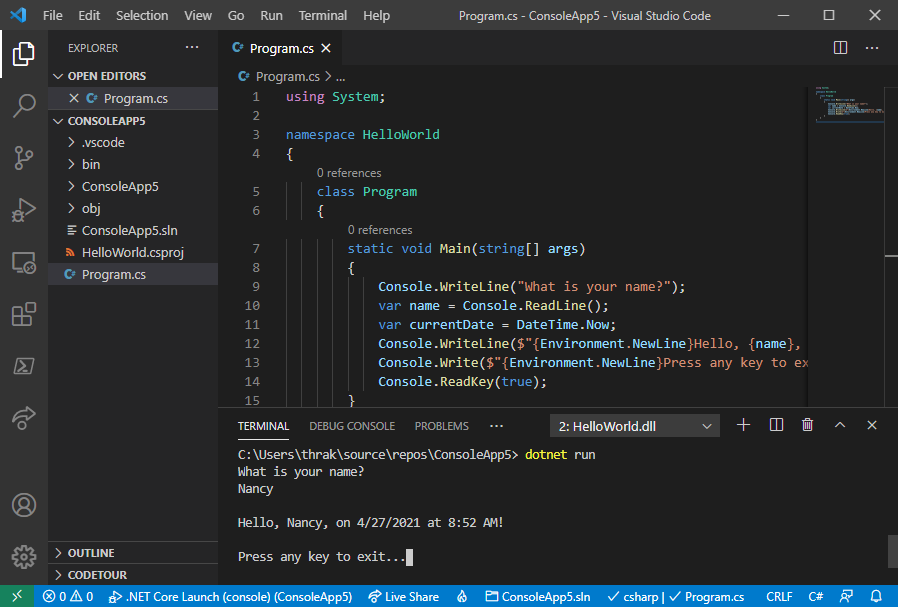
Nyomja le bármelyik billentyűt a programból való kilépéshez.
További erőforrások
Következő lépések
Ebben az oktatóanyagban létrehozott egy .NET-konzolalkalmazást. A következő oktatóanyagban hibakeresést fog végezni az alkalmazáson.
